Hướng dẫn tải video TikTok không có hình mờ trên iPhone, iPad
Làm sao để tải video TikTok không có hình mờ trên iPhone, iPad? Đây là câu hỏi được rất nhiều người dùng TikTok quan tâm. Ở bài viết này tôi sẽ hướng dẫn cách tải video TikTok không bị dính logo TikTok trên iPhone và iPad bằng công cụ savetik.biz.
savetik.biz là công cụ cho phép bạn tải video TikTok trực tuyến, công cụ này giúp bạn tải video TikTok không có hình mờ, không bị dính logo TikTok trong video. SaveTik hoạt động trên trình duyệt web hỗ trợ tất cả thiết bị như PC, máy tính bảng, điện thoại di động (Android và iOS).
Lấy liên kết video TikTok
Để tải được video TikTok, việc đầu tiên bạn cần phải lấy được liên kết video TikTok (Làm theo hướng dẫn dưới đây để lấy liên kết video TikTik chính xác).
Bước 1: Mở ứng dụng TikTok, tìm đến video bạn muốn tải xuống và nhấn nút "Chia sẻ".
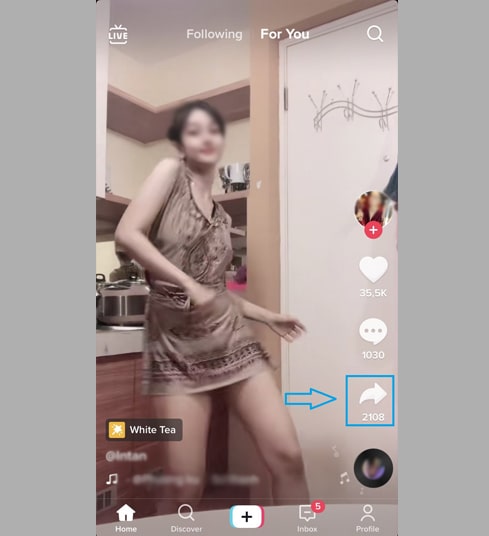
Bước 2: Nhấn tùy chọn "Sao chép liên kết" để lấy liên kết video TikTok.
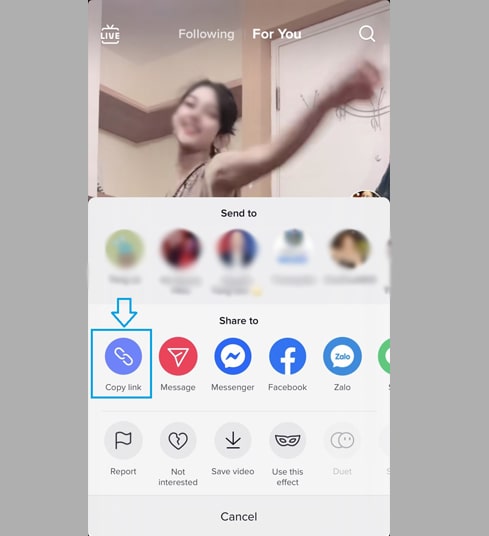
Sau khi lấy được liên kết video TikTok bạn có thể làm theo hướng dẫn một trong hai cách dưới đây để tải video.
Cách 1: Hoạt động với iOS 13+ và iPadOS 13+
Từ các phiên bản iOS 13 và iPadOS 13 trở về sau, Safari có một tính năng mới "Trình quản lý tải xuống". Ở tính năng này bạn có thể tải xuống các tệp trực tiếp thông qua trình duyệt. Bạn cũng có thể xem lai danh sách các tệp bạn đã tải xuống, xóa và quản lý chúng. Bạn cũng có thể truy cập các tệp đã tải xuống của mình thông qua ứng dụng "Tệp" trên iPhone và iPad.
Hướng dẫn tải video TikTok bằng trình duyệt Safari:
Bước 1: Truy cập https://savetik.biz bằng ứng dụng "Safari" trên iPhone hoặc iPad của bạn.
Bước 2: Dán liên kết video TikTok và ô nhập liệu và nhấn "Tải xuống".
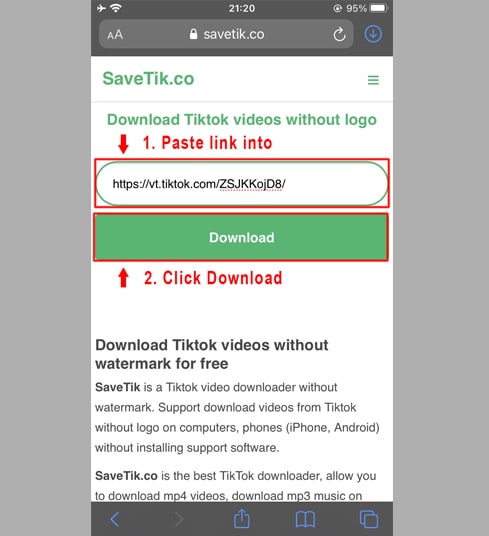
Bước 3: Tải xuống video TikTok
Nhấn "Tải xuống MP4" hoặc "Tải xuống MP3" để bắt đầu tải tập tin về thiết bị của bạn.

Bước 4: Nhấn vào "Tải xuống"
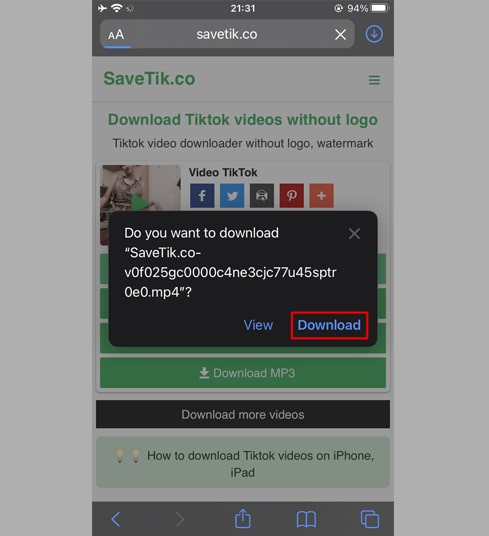
Bước 5: Bạn sẽ thấy biểu tượng Tải xuống trên đầu trình duyệt như hình bên dưới, bấm vào để mở thư mục chứa video bạn vừa tải xuống.
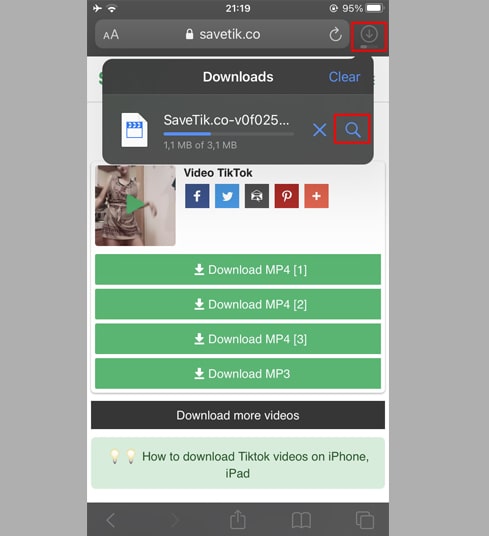
Bước 6: Tìm đến video vừa tải xuống và nhấn giữ tay vào video, một menu sẽ hiện ra. Nhấn vào nút "Chia sẻ".
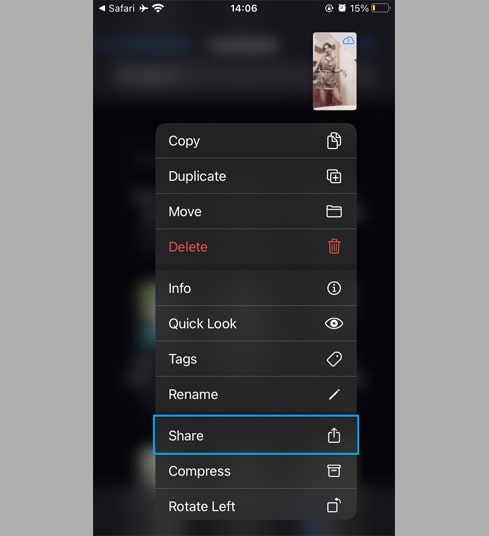
Bước 7: Tìm tùy chọn "Lưu video" rồi nhấp vào.
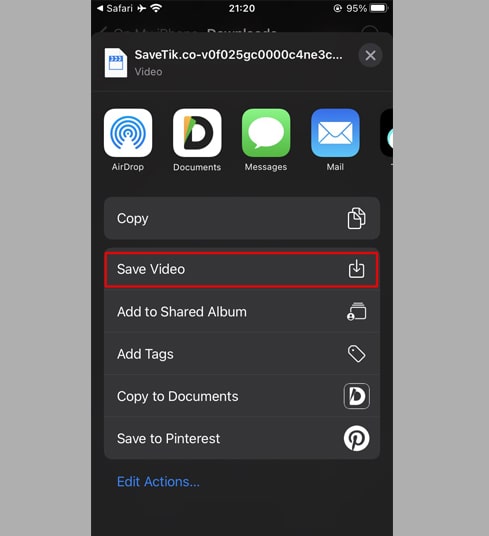
Bước 8: Mở ứng dụng "Photos" và thưởng thức video vừa tải xuống.

Cách 2: Sử dụng ứng dụng "Documents by Readdle" (áp dụng cho iOS 12- và iPadOS 12-)
Cách này sử dụng một ứng dụng quản lý tệp miễn phí có tên là "Documents by Readdle", ứng dụng này sẽ hoạt động trên hầu hết các thiết bị iOS.
Bước 1: Cài đặt và mở ứng dụng "Documents by Readdle"
- Trên thiết bị iOS của bạn, hãy truy cập App Store và tìm kiếm "Documents by Readdle".
- Sau khi cài đặt xong, khởi chạy "Documents by Readdle".
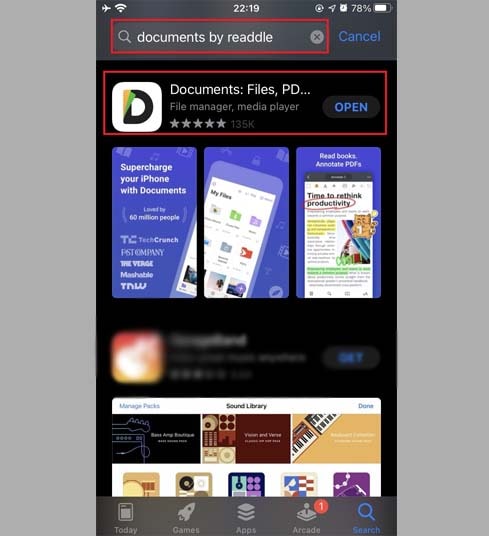
Bước 2: Truy cập website "savetik.biz" trên ứng dụng "Documents by Readdle"
Trên ứng dụng "Documents by Readdle", hãy nhấn vào biểu tượng trình duyệt, trông giống như biểu tượng Safari (một la bàn nhỏ, trên iPhone biểu tượng này nằm ở góc dưới cùng bên phải, trên iPad biểu tượng này nằm ở menu bên trái), sau đó, trình duyệt web sẽ được hiển thị.
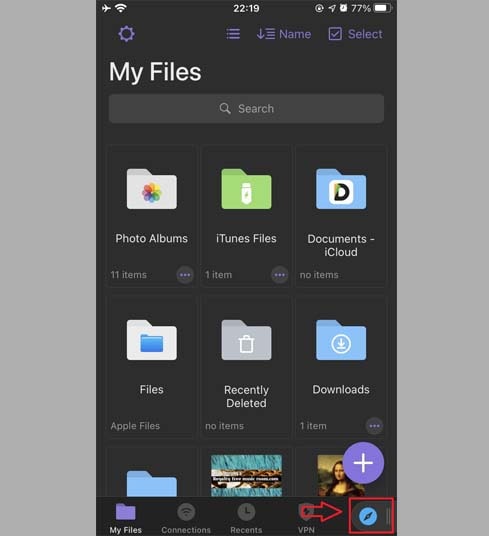
Bước 3: Dán link kết video TikTok vào hộp và nhấn "Tải xuống".
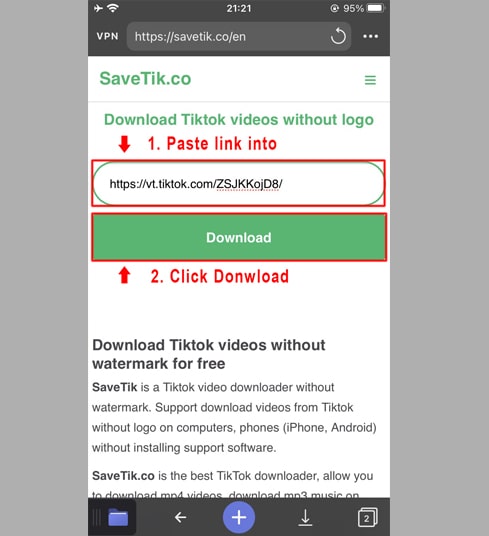
Bước 4: Tải xuống video TikTok
Nhấn "Tải xuống MP4" hoặc "Tải xuống MP3" để bắt đầu tải tập tin về thiết bị của bạn.
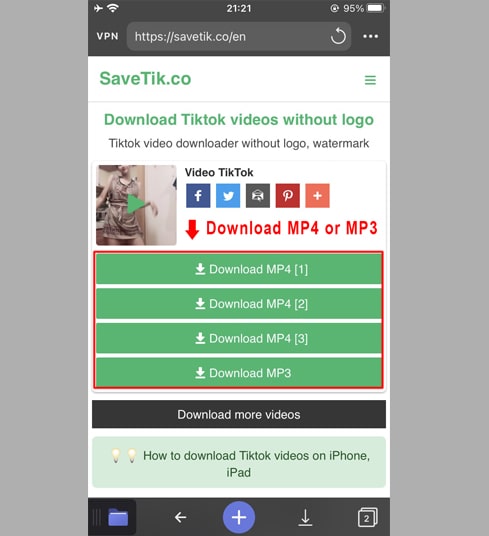
Bước 5: Bạn có thể đổi tên tệp sau đó nhấp vào nút "Xong" để hoàn tất quá trình lưu video.
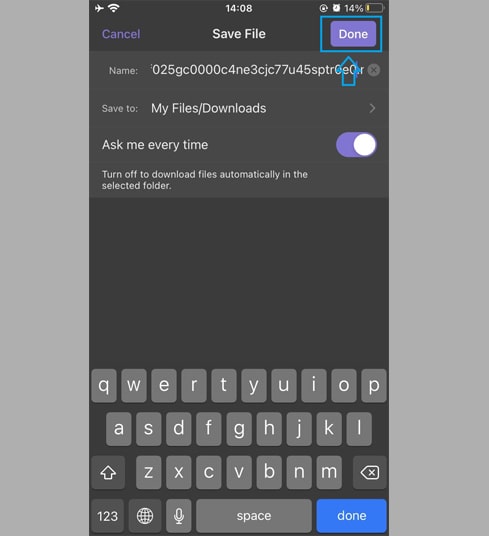
Bước 6: Di chuyển video vừa tải vào thư mục "Photos"
- Nhấn vào biểu tượng "My Files" ở góc dưới cùng bên phải để xem quá trình tải xuống video.
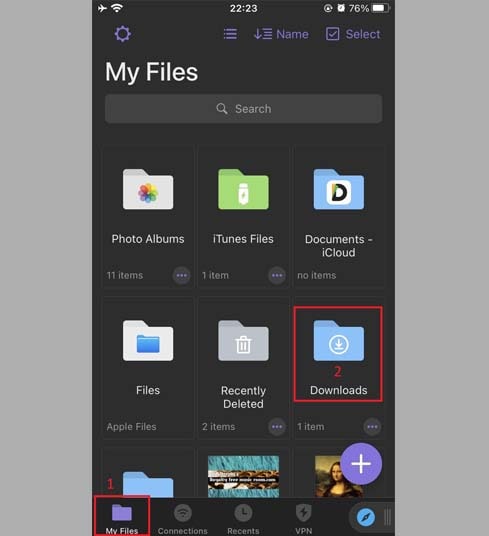
- Trong thư mục "Downloads", nhấn vào biểu tượng ba chấm ngay bên dưới video, nhấp vào "Move" -> "Photos" để chuyển video sang thư mục "Photos", giờ đây bạn có thể thưởng thức video ngoại tuyến trong thư viện "Photos".
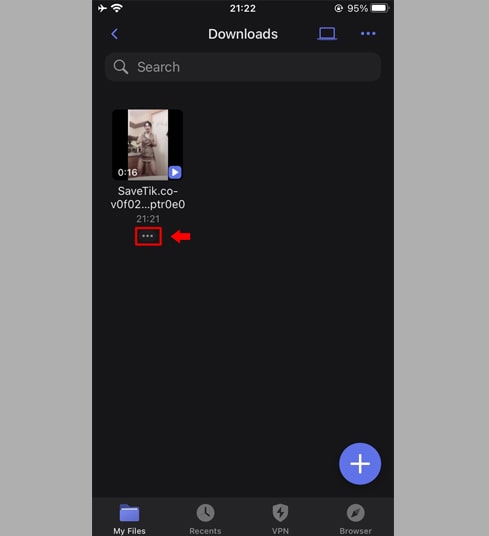

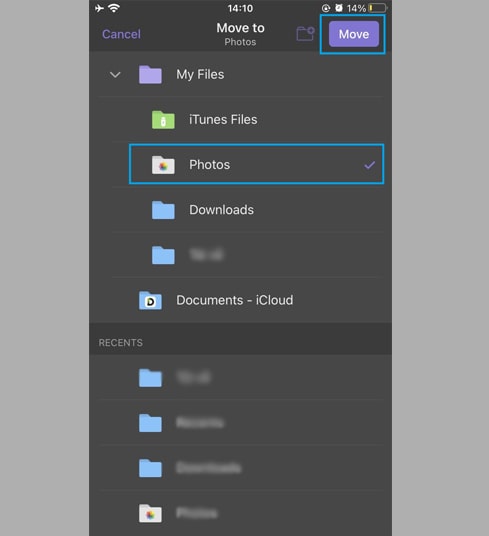
- Mở ứng dụng "Photos" và thưởng thức video vừa tải về.

Chúc các bạn thành công!
Trong quá trình sử dụng nếu gặp lỗi vui lòng liên hệ để được hỗ trợ: [email protected]